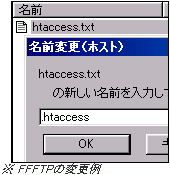さくらウェブ
オンラインマニュアル |
- .htaccessを利用したアクセス制御 [3] |
 |

■ パスワードでアクセス制限する
この設定は、あらかじめ設定したユーザ名・パスワードを入力することによって、閲覧を 許可 する設定です。
1) パスワードファイルの作成
まず、パスワードファイルを作成します。
この操作には 「TELNET接続」 が必要となります。サーバへのログインの仕方についてはこちら
をご覧ください。
ここでは「htpasswd」というコマンドを実行してパスワードファイルを
作ります。
【書式】

【コマンド解説】
| コマンド |
htpasswd |
実行するコマンドです。
Command not found. と表示される場合はフルパスで「/usr/bin/htpasswd」または「/usr/local/bin/htpasswd」と入力してください。
|
| コマンドオプション |
-c |
新しくパスワードファイルを生成します |
| -h |
htpasswdコマンドのヘルプを表示します |
| (指定無し) |
既存のファイルを編集します |
| パスワードファイル名 |
(任意) |
ここで指定されたファイルを生成/編集します。
絶対パス・相対パスで指定することができます。 |
| 追加するユーザ名 |
(任意) |
追加するユーザ記述します。 |
【入力例1 : 新しくパスワードファイル「pwfile」を作成し、「myuser」を追加】
% htpasswd -c /home/xxx/pwfile myuser 

New password: (入力した文字は表示されません)
Re-type new password: (入力した文字は表示されません)
Adding password for user myuser
|
|
【入力例2 : 既存のパスワードファイル「pwfile」を作成、myuser」のパスワード変更】
% htpasswd /home/xxx/pwfile myuser 

New password: (入力した文字は表示されません)
Re-type new password: (入力した文字は表示されません)
Adding password for user myuser
|
|
※ パスワードファイルが無いときは
「htpasswd: cannot modify file myfile; use '-c' to create it」とエラーが出ます。
2) 設定ファイルの作成
テキストエディタを使って設定ファイルを作ります。
以下二点をお客様の環境に応じて変更してください。
【記入例】
AuthUserFile /home/xxx/pwfile ← パスワードファイルの場所を絶対パスで記入
AuthGroupFile /dev/null
AuthName "Type your password please."← 必ずダブルクォート (")でくくる。
AuthType Basic
require valid-user
|
|
| ・ AuthUserFile |
- |
1) で設置したパスワードファイルの場所を 絶対パス で指定してください。 |
・ AuthName |
- |
認証の際にブラウザに渡される任意の文字列です。お好きな文字列を
入力いただいてかまいませんが、必ず「 " (ダブルクォーテーション)」 で囲んでください。 |
3) 設定ファイルの設置 [1] - 転送する前にご注意ください
各ファイルの準備ができたら、FTPソフトを利用してサーバへ設定ファイルを設置します。
設置する際は以下の点にご注意ください。
▼ 転送モードにご注意ください
ファイルはプレーンテキストで書かれています。
必ず アスキーモード(テキストモード) で転送してください。

▼ 設定ファイルの設置場所にご注意ください
.htaccessファイルの影響範囲は、 設置場所を含むそれ以下の階層全て です。
間違った場所へ設置しないように十分にご注意ください。
|
4) 設定ファイルの設置 [2] - 設定ファイル名を変更する
 本運用する前に必ず動作確認を行ってください 本運用する前に必ず動作確認を行ってください 
|